本文将为大家介绍如何找到SketchUp草图大师卡死后的自动保存备份文件。SketchUp草图大师是一款广泛应用于三维建模和设计的软件,但有时在使用过程中会遇到卡死现象,导致之前的工作无法保存。幸运的是,SketchUp草图大师提供了自动保存备份文件的功能,我们可以通过一些简单的步骤找到这些备份文件并恢复之前的工作。

步骤一:进入备份文件的保存位置
首先,我们需要进入SketchUp草图大师的备份文件保存位置。在Windows系统中,默认的保存位置是C:\Users\[用户名]\AppData\Local\Temp\SketchUp\SketchUp [版本号]\Recover。在Mac系统中,默认的保存位置是/Users/[用户名]/Library/Application Support/SketchUp [版本号]/SketchUp/Working文件夹。请注意,[用户名]和[版本号]需要根据实际情况进行替换。
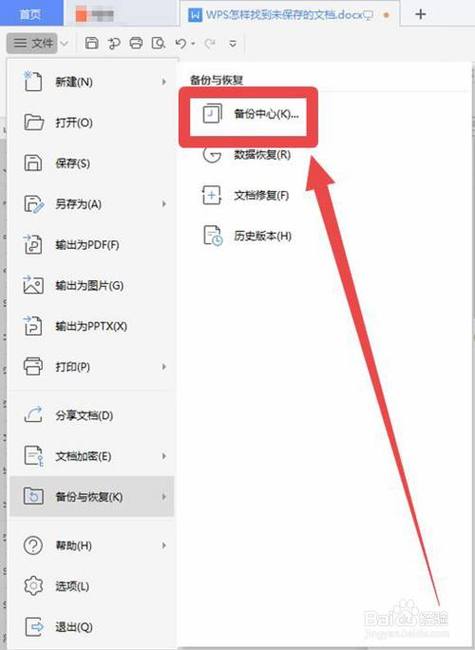
步骤二:查找最新的备份文件
一旦进入备份文件的保存位置,我们就可以查找最新的备份文件了。备份文件的命名方式通常为“Autosave_年-月-日_时-分-秒.skp”。我们可以按照备份文件的创建时间来确定最新的备份文件,通常情况下,最新的备份文件会是时间最晚的文件。
步骤三:找到并打开备份文件
一旦确定了最新的备份文件,我们可以双击打开它。SketchUp草图大师会自动加载该备份文件,并将之前的工作恢复到草图大师的界面中。请注意,由于备份文件是自动保存的,可能会存在一些丢失的工作,所以我们还需要手动检查并进行必要的修复。
步骤四:保存恢复后的工作
在成功恢复之前的工作后,我们需要及时保存恢复后的工作。可以通过文件菜单中的“保存”选项或快捷键Ctrl+S(Windows)/Command+S(Mac)来保存当前的工作。这样,之前的工作就会被覆盖为最新的版本,以备将来继续编辑和使用。
步骤五:预防卡死现象的发生
除了恢复卡死后的工作,我们还应该采取一些预防措施,以避免卡死现象的发生。首先,确保电脑硬件配置符合SketchUp草图大师的最低要求。其次,关闭不必要的后台程序和任务,以释放系统资源。此外,定期清理SketchUp草图大师的缓存文件和临时文件也能改善软件的性能。
通过以上步骤,我们可以轻松找到SketchUp草图大师卡死后的自动保存备份文件,并恢复之前的工作。同时,我们也了解到了一些预防卡死现象的方法,以保证我们的工作能够顺利进行。希望本文对大家有所帮助!
转载请注明来源本文地址:https://www.tuituisoft/blog/16626.html